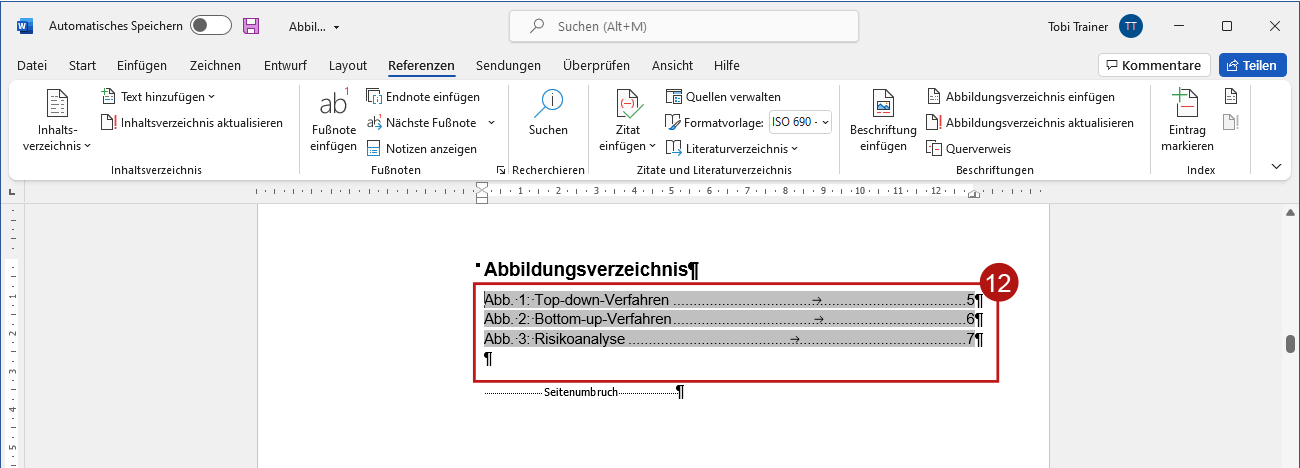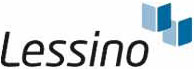
Das Erstellen eines professionellen Abbildungsverzeichnisses ist ein essenzieller Schritt, um wissenschaftliche Arbeiten und Facharbeiten übersichtlich und akademisch korrekt zu gestalten. Besonders in Arbeiten mit vielen Abbildungen ermöglicht es dem Leser, schnell und gezielt Grafiken und Bilder zu finden. Insbesondere wenn Sie für die Beschriftung Ihrer Abbildungen immer den Beschriftungsbefehl von Word einsetzen, können Sie mit wenigen Klicks ein aktuelles Abbildungsverzeichnis erstellen lassen. Nachfolgend lernen Sie, wie sie in Word im Handumdrehen ein solches Verzeichnis erstellen können.
Setzen Sie zunächst den Cursor unterhalb der Überschrift »Abbildungsverzeichnis« 1 . Wechseln Sie anschließend in die Registerkarte »Referenzen« 2 . Rufen Sie hier den Befehl »Abbildungsverzeichnis einfügen« 3 aus der Gruppe »Beschriftungen« auf.

Öffnen Sie das Auswahlfeld der Beschriftungskategorie 4 und wählen Sie die Kategorie »Abb.« 5 aus. Bestätigen Sie die gemachte Änderung mit »OK« 6 .
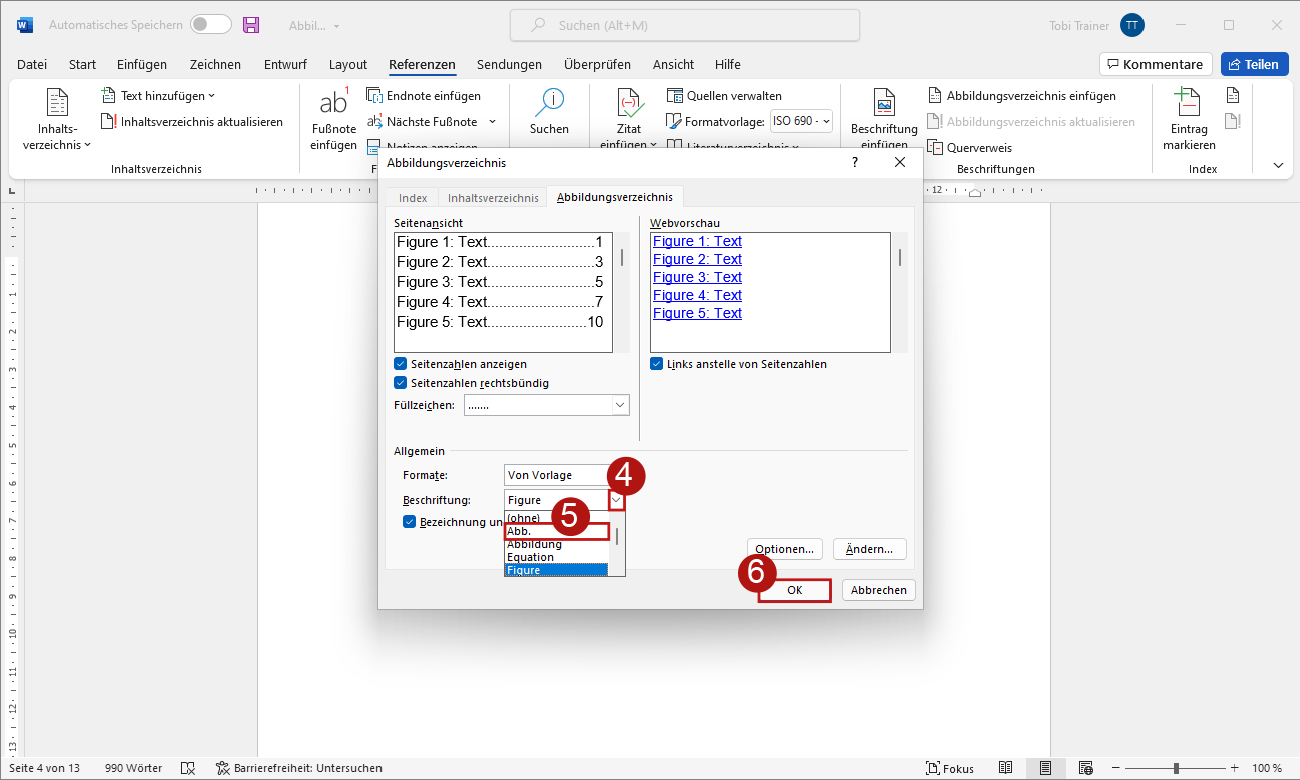
Das Abbildungsverzeichnis wurde eingefügt 7 .

Zur Aktualisierung klicken Sie mit der rechten Maustaste auf das Verzeichnis, um das Kontextmenü 8 zu öffnen. Wählen Sie im Kontextmenü den Menüpunkt »Felder aktualisieren« 9 aus.

Wählen Sie nun die Option »Gesamtes Verzeichnis aktualisieren« 10 . Bestätigen Sie anschließend mit »OK« 11 , um das Verzeichnis zu aktualisieren.

Eventuelle Änderungen wie z.B. eine zwischenzeitlich neu eingefügte Abbildung 3 werden nun ebenfalls im Abbildungsverzeichnis angezeigt 12 .